Hohem iSteady Q Ist vollgepackt mit Fähigkeiten von Selfie-Sticks, Gimbals und Stative. Es verfügt über eine eingebaute Verlängerung stange, einen einachsigen Motor, einen drehbaren Arm, eine abnehmbare Fernbedienung und vieles mehr. Hier führen wir Sie durch alles, was Sie wissen müssen, um in kürzester Zeit mit iSteady Q zu beginnen.
Inhalt:
- Hohem Joy App herunter laden
- Montage und Balancing
- Leitfaden für die Verwendung von Hohem iSteady Q
- Handheld-Nutzung
- Desktop-Nutzung
- Fernbedienung
- So aktualisieren Sie Firmware
1. Laden Sie die App Hohem Joy herunter
An erster Stelle, Herunter laden Hohem Freude Aus dem App Store oder Google Play und Sie können auch den QR-Code scannen, um die Download-Seite aufzurufen.

Einmal installiert, Die App sollte über Bluetooth mit dem stabilisieren den Selfie-Stick verbunden sein. Und dann können Sie alle fantastischen Funktionen freischalten, die in iSteady Q versteckt sind.
* Wie verbinden Sie Ihr iSteady Q-Gerät mit der App?
(1) Schalten Sie iSteady Q ein
(2) Aktivieren Sie Telefon Bluetooth
(3) Starten Sie die App Und folgen Sie den Anweisungen auf dem Bildschirm, um das Gerät zu verbinden.

Wenn das Gerät nicht durchsucht werden kann oder mit einem anderen Mobiltelefon gekoppelt wurde, können Sie das gekoppelte Gerät durch neunmaliges Drücken der Power-Taste löschen und dann erneut versuchen, eine Verbindung herzustellen.
2. Montage Ein Telefon an Hohem iSteady Q
Bevor Sie iSteady Q einschalten, montieren Sie Ihr Smartphone entsprechend darauf. Halten Sie Ihr Smartphone zentral im Telefon aus balanciert Klemme Und stellen Sie sicher, dass das "hohem"-Logo Gesichter links mit der Telefon kamera auf der linken Seite.
3. Leitfaden für die Verwendung Hohem iSteady Q
ISteady Q Handheld-Verwendung
Mit der Motors perre auf der rechten Seite des Arms können Sie iSteady Q als Selfie-Stick verwenden. Verriegeln Sie einfach den Motor wie in der Abbildung unten gezeigt. Und Sie können die eingebaute Verlängerung stange für größere Gruppen aufnahmen verlängern.

Und Sie können die eingebaute Verlängerung stange für größere Gruppen aufnahmen verlängern. Als vielseitiger Selfie-Stick mit ausziehbarer Klemme passt er zu fast jedem mobilen Gerät und kann in beliebigen Situationen mitgenommen werden.
4. Einsatz ISteady Q O N Schreibtisch
ISteady Q verfügt über einen innovativen drehbaren Arm, der ihn von einem Selfie-Stick in einen Schreibtisch-Gimbal verwandeln kann. Wenn Sie diese Funktion nutzen möchten, Drehen Sie den Arm manuell um 90 ° Basierend auf Richtungs pfeilen, um seine Rotations achse zu ändern und sicher zustellen, dass die Klemme Fast auf Höhe des Bodens.
Hier ist ein Video-Tutorial zur Verwendung von iSteady Q als Schreibtisch-Gimbal.
5. ISteady Q Fernbedienung
Hohem iSteady Q verfügt über eine abnehmbare Fernbedienung, die alle Bedien elemente in einer Entfernung von bis zu 10m in der Hand hält. Es ist einfach, es zu aktivieren, schalten Sie es einfach auf "ON".

Lassen Sie uns nun in seine Knopf funktionen eintauchen und wie man sie benutzt.
Auslöser
Mit einem einzigen Druck auf den Auslöser können Sie ein Foto aufnehmen oder die Aufnahme starten/stoppen. Mit doppeltem Drücken können Sie den Modus zwischen FOTO und VIDEO wechseln. Drücken Sie es dreimal Ändert die Frontkamera auf die hintere Kamera und umgekehrt.

🔳 Funktions taste
Sie können zwischen Landschafts-und Porträt modi wechseln, indem Sie die Funktions taste einmal drücken. Durch zweimal iges Drücken tritt iSteady Q. Ein dreifaches Tippen ist alles, was Sie brauchen, wenn Sie Inception-Video erstellen. Wenn Sie es fünfmal drücken, können Sie eine automatische Kalibrierung durchführen.

M-Knopf
Durch einmaliges Drücken der M-Taste befindet sich iSteady Q im Sperr modus, dem Standard-Aufnahme modus und dem Telefon c Amera wird in seiner aktuellen Ausrichtung bleiben. Durch Doppel drücken wird es in den POV-Modus geschaltet, in dem die Telefon kamera folgt Die Bewegung von iSteady Q.

Navigations knöpfe
Sie können die Motor drehung von iSteady Q steuern, indem Sie die Taste links/rechts gedrückt halten. Ein doppeltes Tippen auf die Taste links/rechts trägt zu einer schnellen Drehung von 90 ° gegen den Uhrzeiger sinn/im Uhrzeiger sinn bei. Durch Drücken der Auf/Ab-Taste können Sie vergrößern oder verkleinern, um kreatives Filmmaterial zu erstellen.
6. So aktualisieren Sie Firmware
Sie werden in der App aufgefordert Hohem Freude Wenn ein neues Firmware-Update verfügbar ist. Folgen Sie den Anweisungen auf dem Bildschirm in der App, um die Firmware zu aktualisieren.
Sie haben gerade den Crash kurs auf iSteady Q beendet. Ich hoffe, Sie finden es hilfreich. Wenn Sie jemals Zweifel haben, überprüfen Sie die ISteady Q Tutorial video Oder besuchen Sie diese Seite erneut.
Der nächste Artikel beleuchtet, wie Sie mit diesem vielseitigen Selfie-Stick epische Videos aufnehmen können, und Sie werden herausfinden, wie er Ihnen filmisches Potenzial bietet. Bleiben Sie dran!
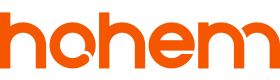

1 Kommentar
Sundeep
Hi, where do photos get saved when clicked pictures using JOY app? I couldn’t find pics of mine when clicked.
Hinterlasse einen Kommentar
Alle Kommentare werden vor der Veröffentlichung geprüft.
Diese Website ist durch hCaptcha geschützt und es gelten die allgemeinen Geschäftsbedingungen und Datenschutzbestimmungen von hCaptcha.